Velge Wi-Fi-nettverkstilkoblingsmetoden
Velg passende tilkoblingsmetode for nettverksmiljøet ditt fra under. Gjør følgende før du starter.
- Koble LAN-kabelen (medfølger ikke) fra høyttaleren.
- Plasser høyttaleren nærmere den trådløse ruteren.
Koble til et Wi-Fi-nettverk med SongPal
Last ned SongPal til smarttelefonen, iPhone, osv. Denne applikasjonen gjør det mulig å koble til høyttaleren over Wi-Fi, og lar deg velge/spille av musikk på en DLNA-server (som en PC).
For detaljer, se "Koble til et Wi-Fi-nettverk med SongPal (smarttelefon)" eller "Koble til et Wi-Fi-nettverk med SongPal (iPhone/iPod touch)".
Koble til et Wi-Fi-nettverk med Wi-Fi Protected Setup (WPS)-knappen på den trådløse ruteren
Hvis den trådløse ruteren har en Wi-Fi Protected Setup (WPS)-knapp, koble til Wi-Fi-nettverket på denne måten.
For å sjekke om den trådløse ruteren din er kompatibel med Wi-Fi Protected Setup (WPS), ser du i bruksanvisningen til ruteren.
For detaljer, se "Koble til et Wi-Fi-nettverk med Wi-Fi Protected Setup (WPS)-knappen på den trådløse ruteren".
Koble til et Wi-Fi-nettverk med en PC
Hvis den trådløse ruteren din ikke har en Wi-Fi Protected Setup (WPS)-knapp, bruker du PC-en til å koble høyttaleren til Wi-Fi-nettverket. Velg en av tilkoblingsmetodene oppført under.
-
Koble til et Wi-Fi-nettverk med en PC som er koblet til med en kommersielt tilgjengelig LAN-kabel
For detaljer, se "Koble til et Wi-Fi-nettverk med en PC som er koblet til med en LAN-kabel".
-
Koble til et Wi-Fi-nettverk med en PC som er koblet til med Wi-Fi-tilkobling.
Høyttaleren bør initialiseres til standardinnstillingene for denne tilkoblingen.
For detaljer, se "Koble til et Wi-Fi-nettverk med en PC som er koblet til trådløst (Modern UI) / (Windows 7/Windows 8.1)" eller "Koble til et Wi-Fi-nettverk med en PC som er koblet til trådløst (Mac)".
Hint
- Hvis den trådløse ruteren har en Wi-Fi Protected Setup (WPS)-knapp, kan du koble til Wi-Fi-nettverket på denne måten. For detaljer, se bruksanvisningen som fulgte med den trådløse ruteren.